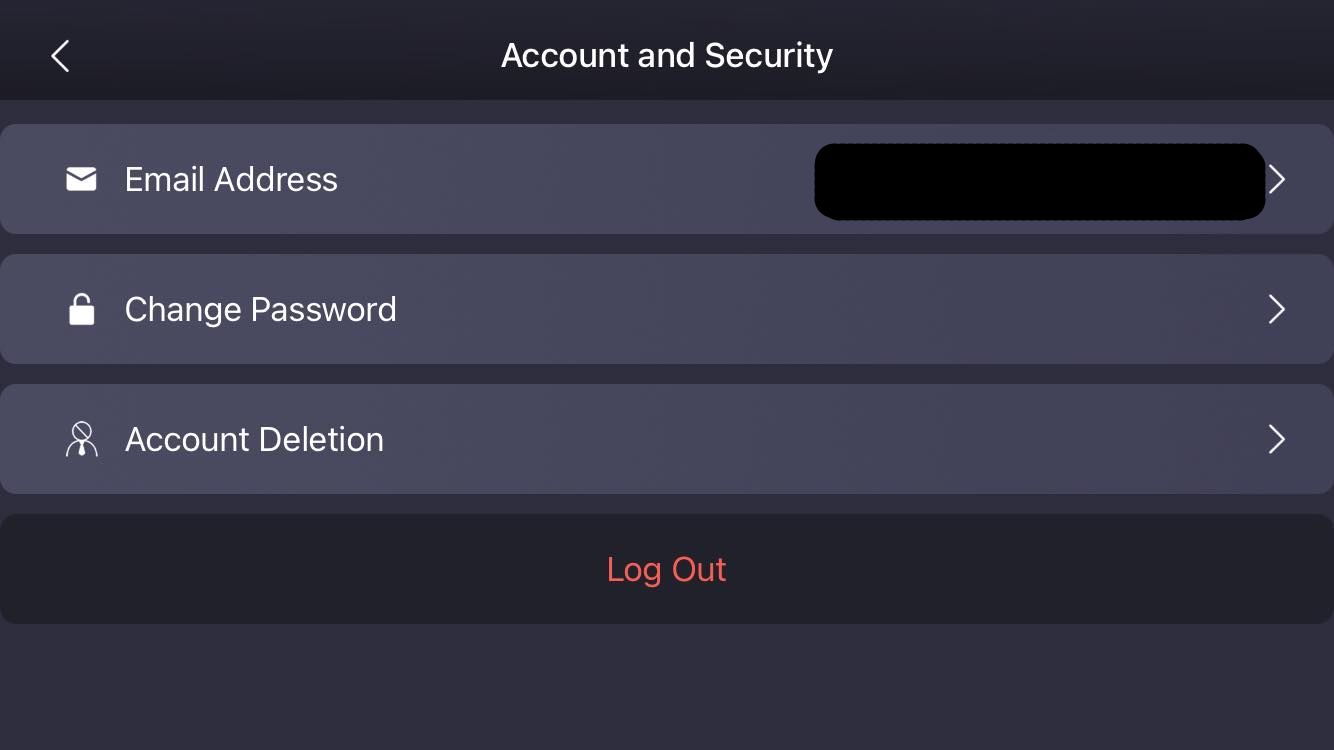はじめに
Unitree Go2の一通りの使い方について解説いたします。
アプリの設定
Go2の操作には、コントロールを使用するか、スマホ用のアプリを使用します。
アプリのダウンロード
アプリを設定するには、提供されているリンクからダウンロードするか、App Store または Play ストアで「Unitree Go」という名前で直接検索します。
アプリをダウンロードしたら、次の手順に従ってください。
- Unitree Goアプリをダウンロードして開きます。ホーム画面のログインページでメールアドレスを使用してアカウントを登録し、ログインします。
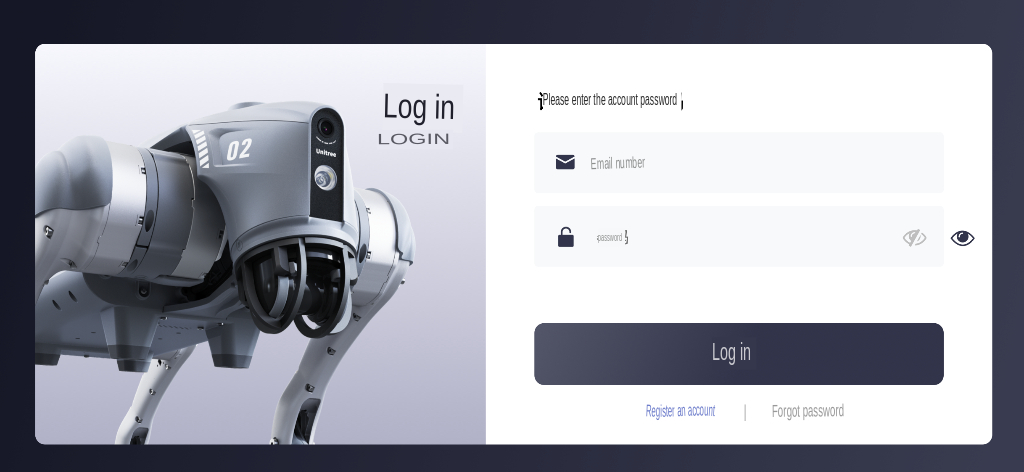
- ロボットを追加するには、ロボットを追加をクリックします。
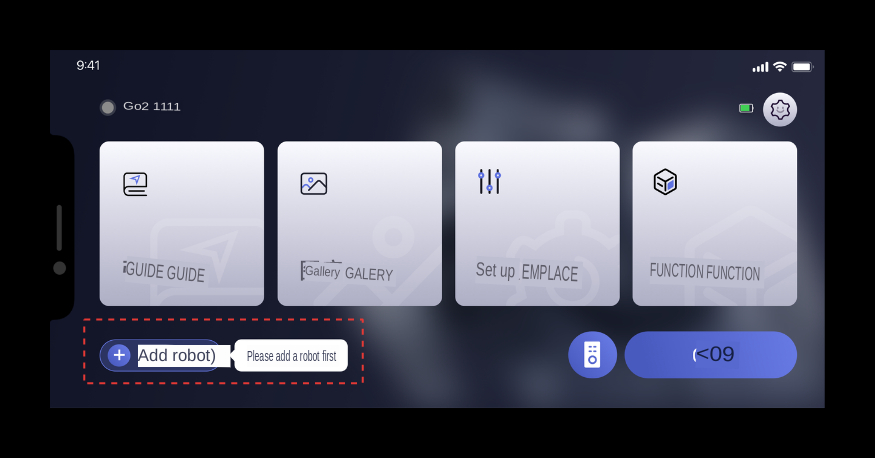
- 次に、Go2の電源を入れ、同時にスマホのBluetoothをオンにします。バインドに追加するデバイスを選択します。
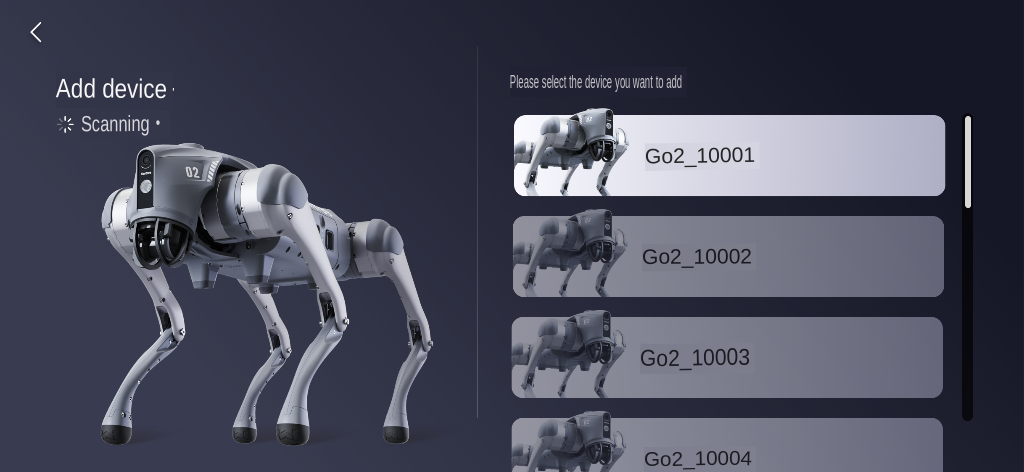
- 好みに応じてロボットの情報をカスタマイズします。
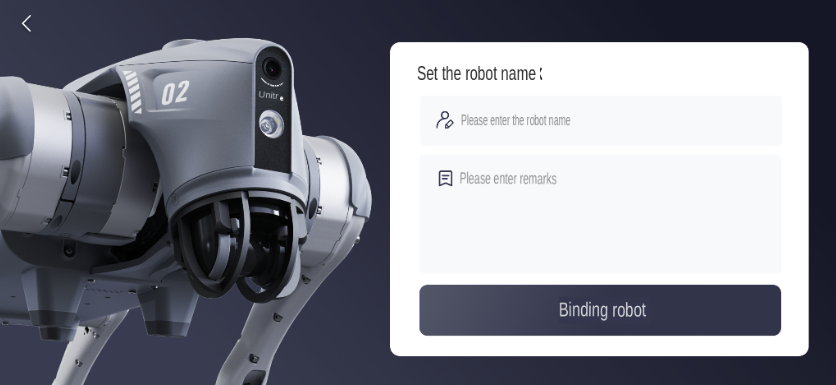
- Go2はアプリとの接続を確立する必要があります。APルーターとWi-Fiの2つの接続モードが利用可能になります。
ニーズに合ったモードを選択してください。
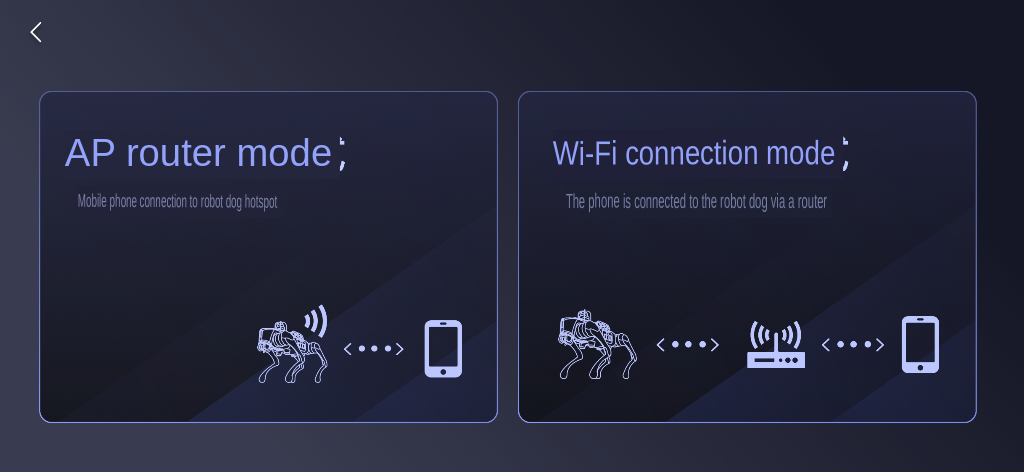
- APモードを選択した場合は、指示に従ってホットスポット名(GO2-XXXXXX)と8桁のパスワードを設定してください。スマートフォンの無線LAN設定を開き、先ほど設定したWi-Fi名を選択し、パスワードを入力して接続を完了します。接続が確立されたら、Unitree Goアプリに戻り、「完了」をクリックしてGo2とアプリの接続が成功したことを確認します。
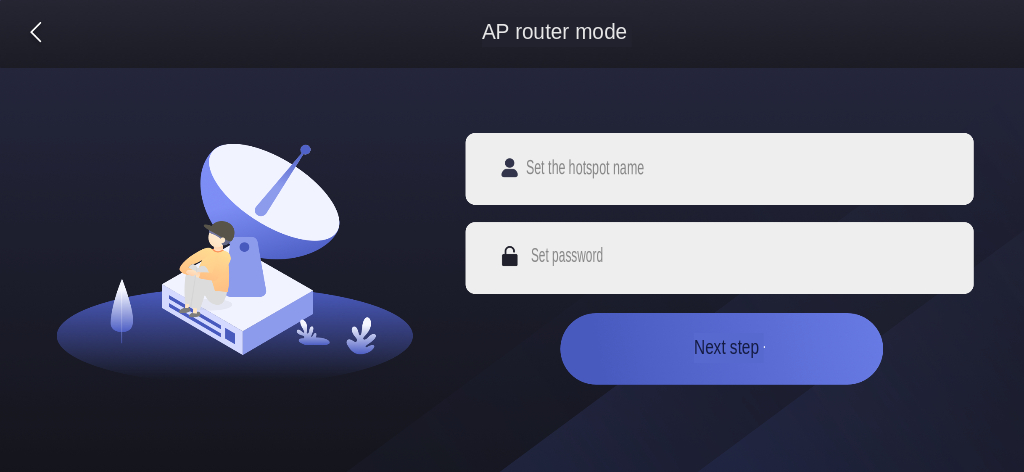
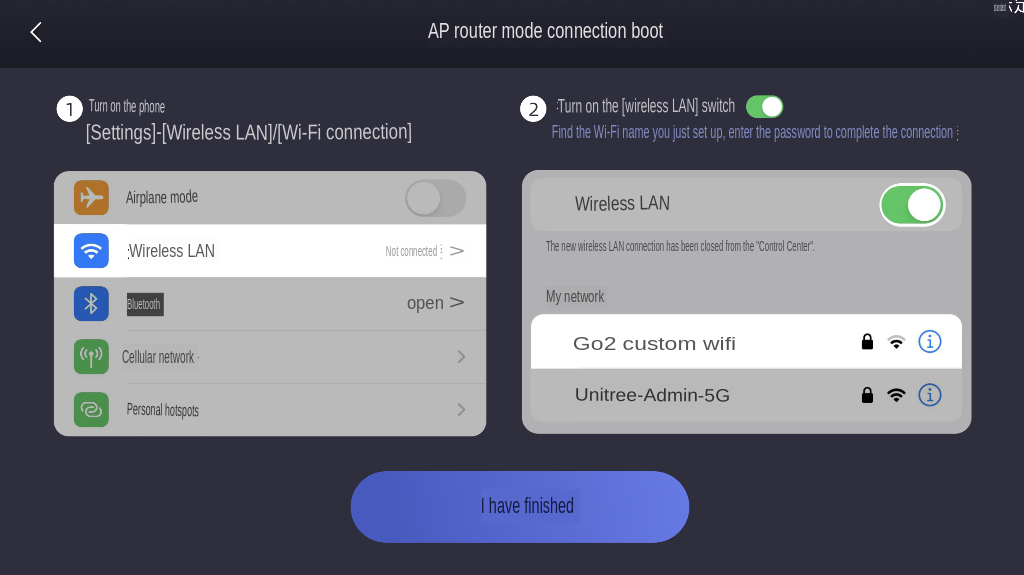
- Wi-Fi接続モードを選択した場合は、このモードを選択して接続を確立してください。既存のWi-Fiネットワークを選択し、パスワードを入力してください。接続が確立されるまでお待ちください。Wi-Fi接続が完了したら、Unitree Goアプリのホームページに戻り、Go2とアプリが正常に接続されていることを確認してください。
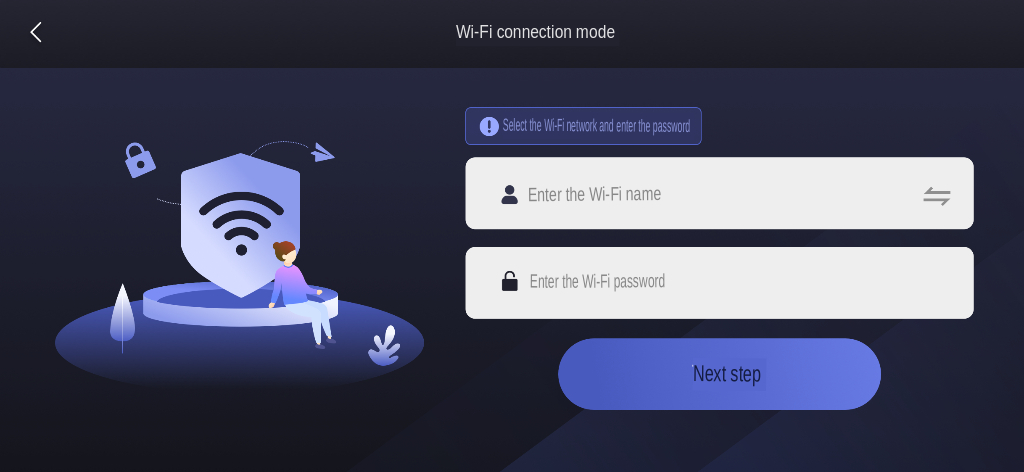
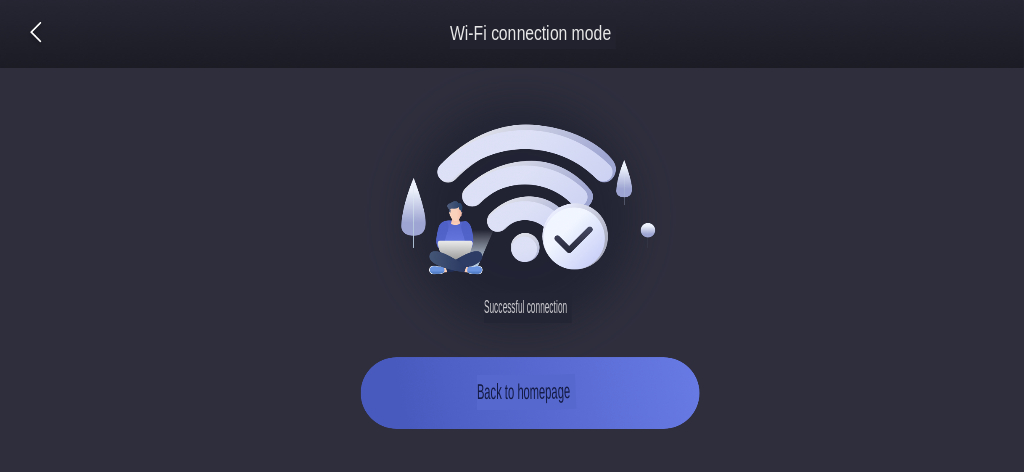
こちらが公式の接続方法の動画になります
複数接続
複数の Go2 をアプリに接続するには (既に Go2 がアプリに接続されている場合)、以下の手順に従ってください。
- メイン画面で、アプリの左上隅に表示されているロボットの名前を選択してください。
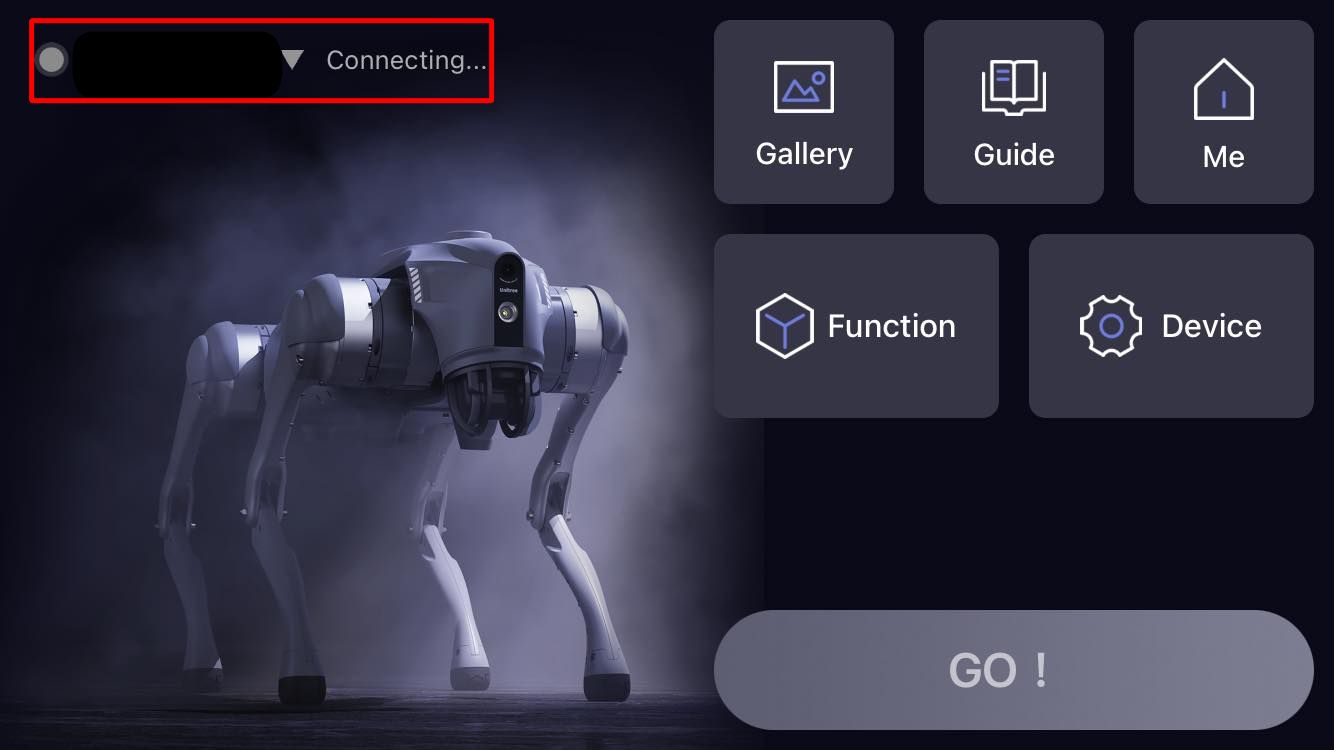
- すでに接続されているロボットの横にあるプラス記号を選択します。
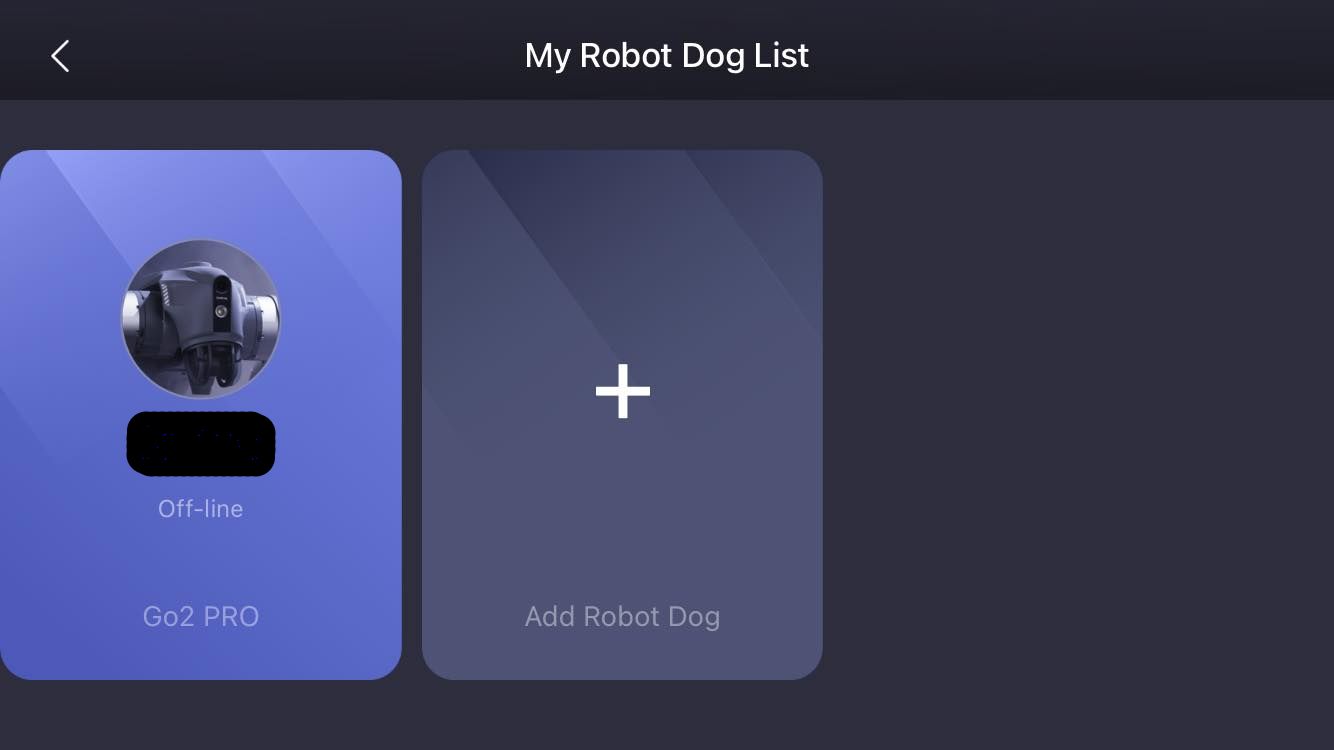
- 上記のセクションで説明したのと同じ手順に従って、追加のGo2を設定します。
リモートコントロールとの接続
リモコンを Go2 とペアリングするには、次の手順に従います。
- ロボットの電源がオンになっていてモバイル デバイスに接続されているときに、アプリのホーム画面から [EMPLACE] -> [データ] -> [リモート コントロール] に移動します。
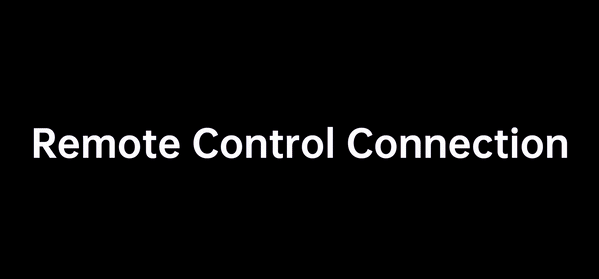
- 「変更」を選択すると、現在ペアリングされているリモコンの ID が新しいリモコンの ID と一致するように変更されます。
- リモコンの右前面にある白いステッカーに記載されている 6 桁の ID を入力し、リモコンのバインドを確認します。
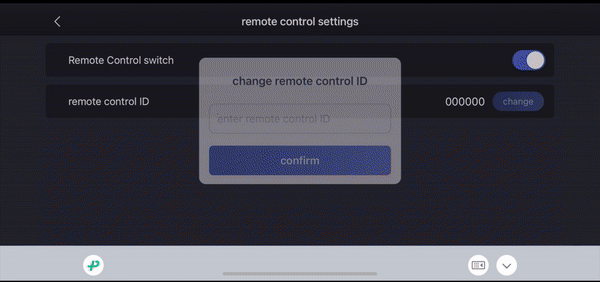
リモコンの設定はこちらも参考にしてください。
接続の解除
ロボットのバインドを解除するには、以下の手順に従ってください。
- go2アプリにログインし、メイン画面からデバイスオプションを選択します。
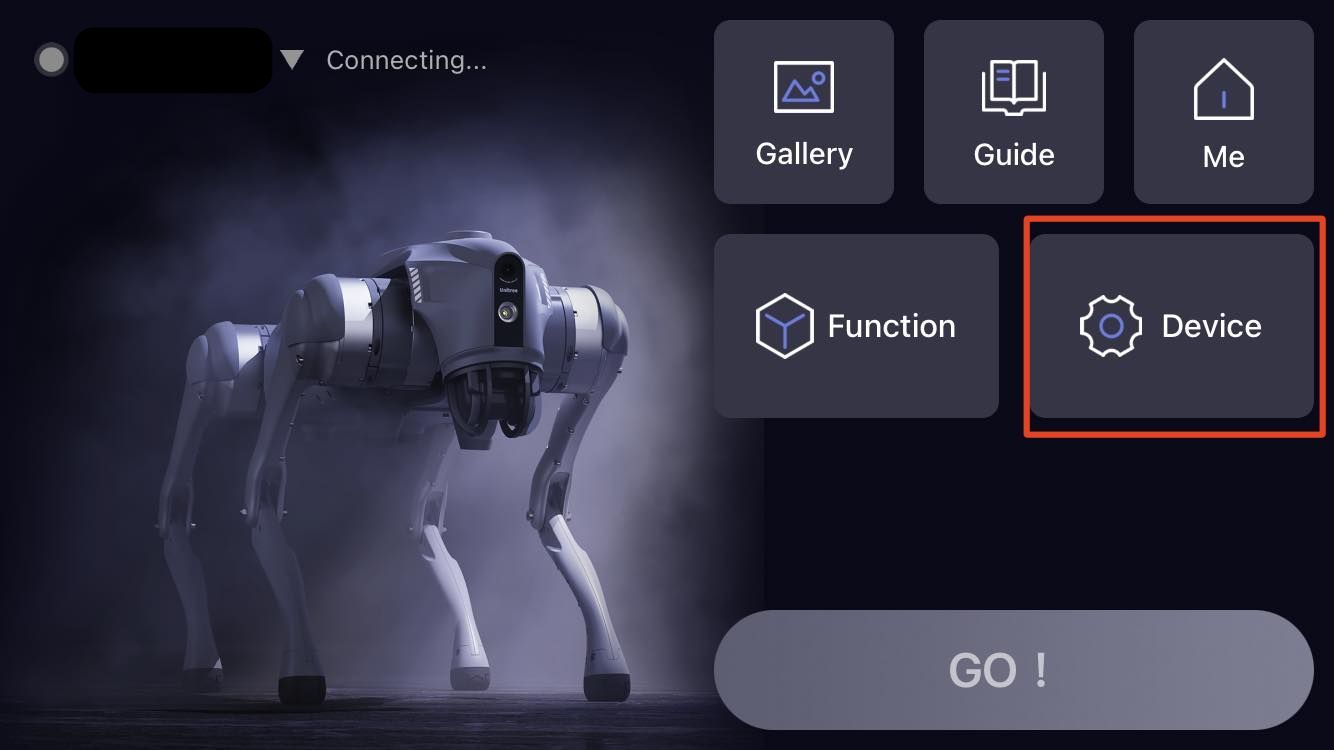
- ロボット犬設定オプションを選択
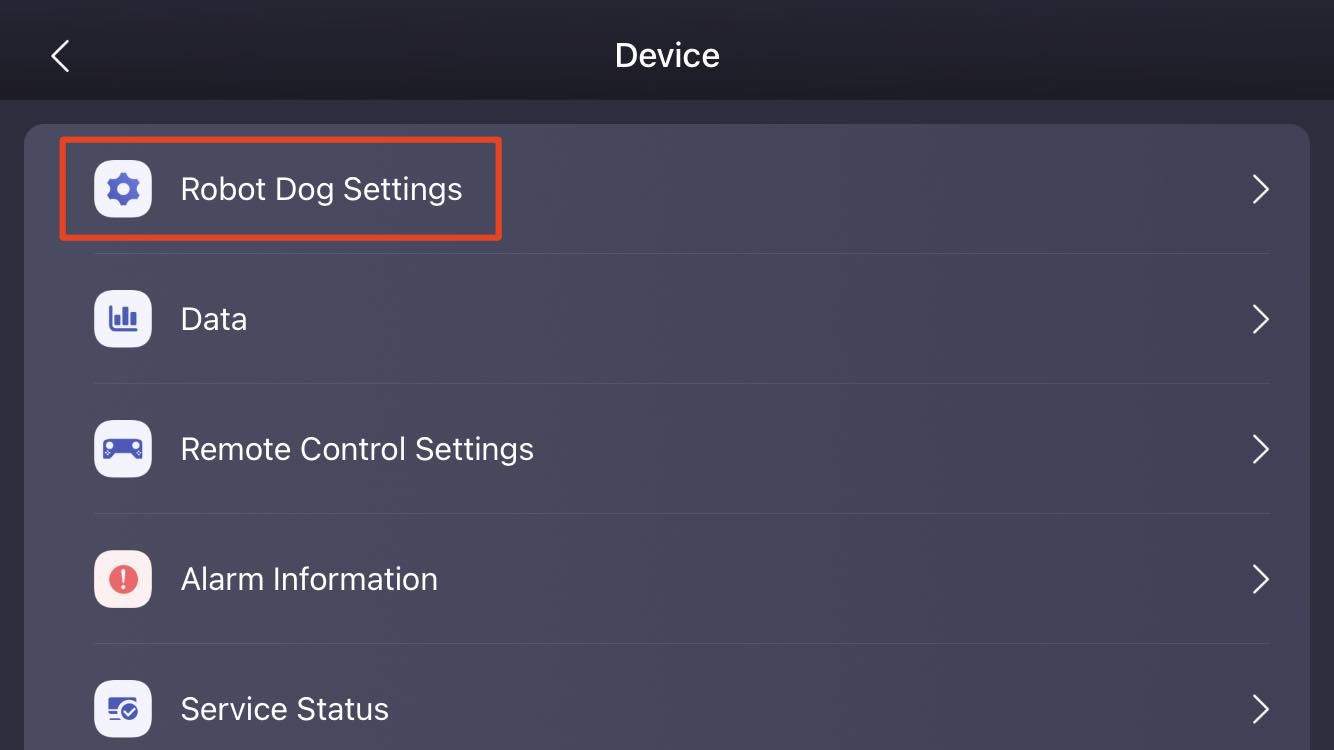
- ページの最後までスクロールし、ロボット犬のバインドを解除するオプションを選択します。
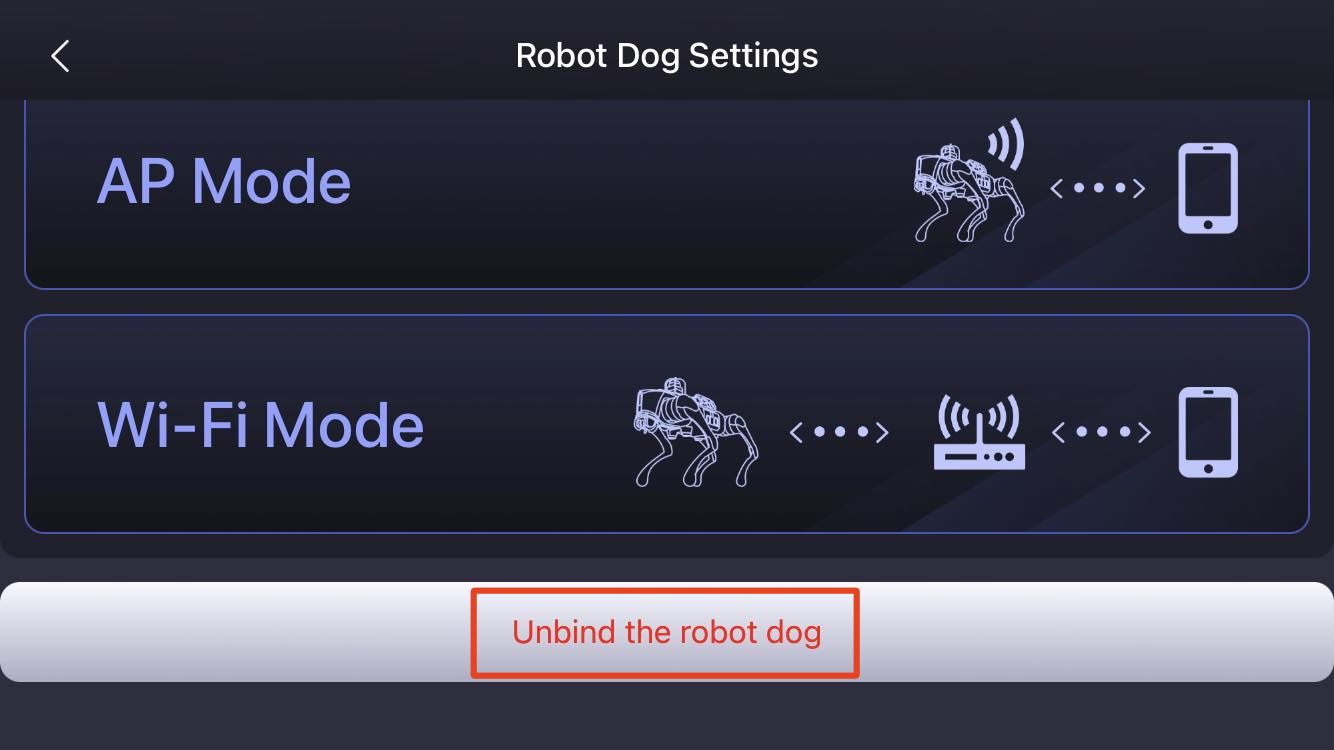
GO2アプリのログアウト
unitere Go2 アプリからログアウトするには、以下の手順に従ってください。
- メイン画面でMeオプションを選択します
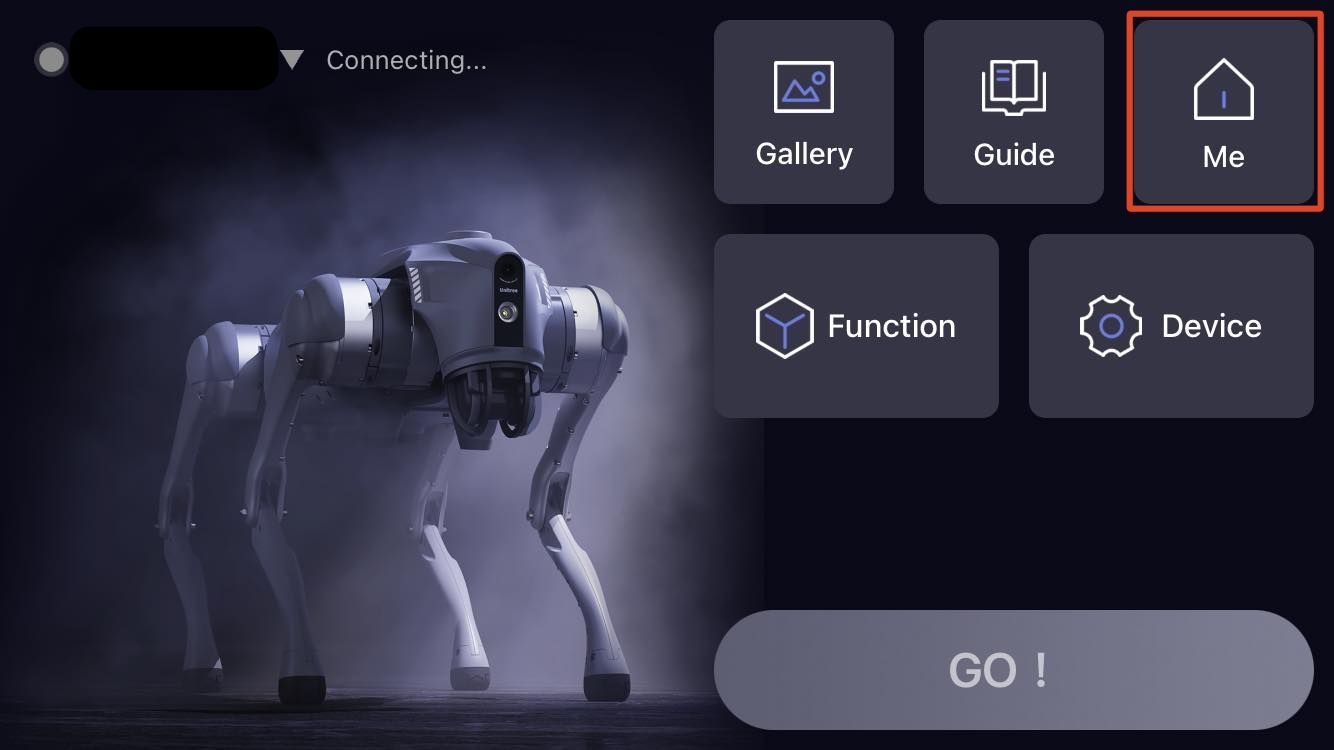
- アカウントとセキュリティオプションを選択
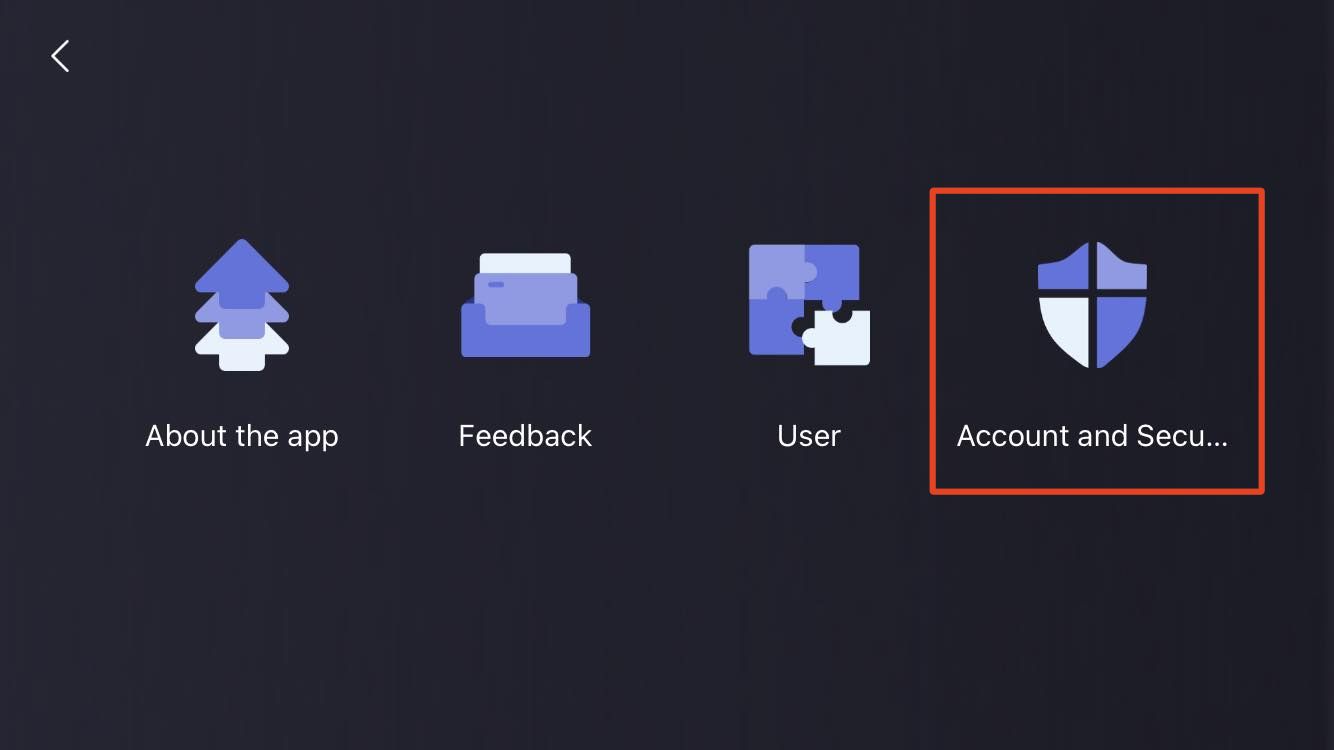
- ページの最後までスクロールし、ログアウトオプションを選択します。